AI技术在字符间距设置上的应用及操作方法(提升文字排版的艺术感——AI字符间距调整技术)
55
2024-06-12
清理C盘是保持计算机性能和存储空间的关键步骤。随着时间的推移,C盘上会积累大量无用的文件和垃圾数据,这些会拖慢系统运行速度并占用宝贵的存储空间。本文将介绍一些最有效的方法,帮助您将C盘清理得干净如新,让您的计算机恢复最佳状态。
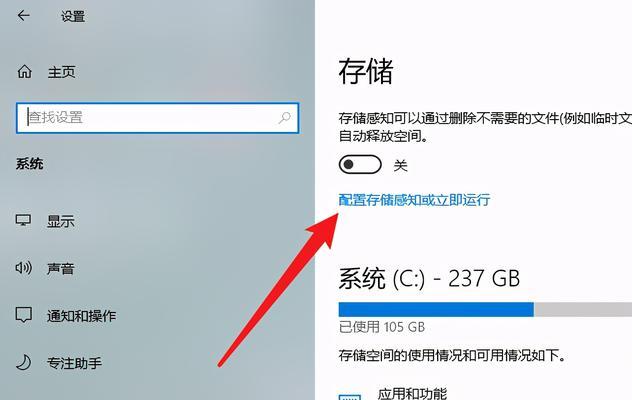
一:了解C盘清理的重要性
C盘是计算机的主要驱动器,其中存储着操作系统、程序文件和用户数据。由于长期使用和下载,C盘会积累大量垃圾文件、临时文件和无用数据,导致存储空间不足以及系统运行速度下降。定期进行C盘清理非常重要。
二:备份重要数据
在进行C盘清理之前,务必备份重要的数据。清理过程中可能会误删文件或出现其他问题,因此备份数据可以确保文件安全。您可以将文件复制到外部硬盘、云存储或其他可靠的存储设备上。

三:卸载不再使用的程序
在C盘清理过程中,卸载不再使用的程序是非常重要的步骤。许多应用程序安装在C盘,占用大量存储空间。打开"控制面板",选择"程序和功能",然后选择您不再需要的程序并卸载它们。
四:清理临时文件
临时文件是计算机在运行过程中生成的文件,例如浏览器缓存、临时下载文件等。这些临时文件会占用大量的存储空间,影响计算机性能。打开"运行",输入"%temp%",并删除文件夹中的所有文件来清理临时文件。
五:清理回收站
回收站是存储已删除文件的地方,清空回收站可以释放大量的存储空间。右键点击回收站图标,选择"清空回收站"来清理其中的文件。
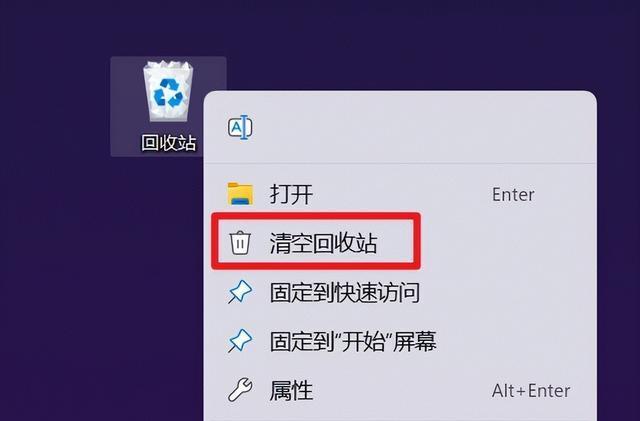
六:清理系统临时文件
系统临时文件是系统操作时生成的文件,如错误报告、更新缓存等。这些文件占据了大量的存储空间,需要进行定期清理。打开"运行",输入"temp",删除文件夹中的所有文件来清理系统临时文件。
七:清理应用程序缓存
许多应用程序会在C盘上创建缓存文件以提高性能。然而,这些缓存文件会占用大量的存储空间。打开"运行",输入"%appdata%",删除不再需要的应用程序缓存文件夹来进行清理。
八:清理无效注册表项
注册表是计算机系统存储配置信息的数据库。在长时间使用计算机后,注册表会积累大量无效的、重复的或已损坏的注册表项。使用可靠的注册表清理工具,如CCleaner,可以帮助您清理这些无效项,提高系统性能。
九:优化硬盘空间
通过使用Windows自带的"磁盘清理"工具,可以优化硬盘空间。该工具可以扫描并删除临时文件、下载文件、错误报告等占用大量空间的文件。打开"计算机",右键点击C盘,选择"属性",然后在"常规"选项卡下点击"磁盘清理"来进行操作。
十:压缩不常用文件
对于那些很少使用但仍然需要保留的文件,您可以将它们压缩为ZIP或RAR文件以节省更多的存储空间。选择文件,右键点击并选择"发送到",然后选择"压缩文件夹"来进行压缩。
十一:禁用休眠模式
休眠模式会在计算机休眠时占用一定的存储空间,特别是对于拥有较小存储容量的设备来说。禁用休眠模式可以释放这些被占用的存储空间。打开"命令提示符",以管理员身份运行,并输入"powercfg-hoff"来禁用休眠模式。
十二:删除大文件
在C盘中找到并删除大文件是释放存储空间的有效方法。使用Windows自带的搜索工具,设置文件大小限制,并找到那些大于您所需的文件大小的文件,然后删除它们。
十三:清理桌面和下载文件夹
桌面和下载文件夹往往是C盘上杂乱文件的聚集地。整理并删除这些不再需要的文件可以节省大量的存储空间。打开桌面和下载文件夹,删除不再需要的文件和文件夹。
十四:定期进行C盘清理
C盘清理不是一次性任务,而应该成为定期的操作。建议每个月或每个季度进行一次全面的C盘清理,以确保计算机的最佳性能和存储空间。
十五:
通过备份重要数据、卸载不再使用的程序、清理临时文件、清理回收站等一系列步骤,您可以将C盘清理得干净如新。这将提高计算机的性能、释放存储空间并改善系统运行速度。记得定期进行C盘清理,以保持计算机的最佳状态。
版权声明:本文内容由互联网用户自发贡献,该文观点仅代表作者本人。本站仅提供信息存储空间服务,不拥有所有权,不承担相关法律责任。如发现本站有涉嫌抄袭侵权/违法违规的内容, 请发送邮件至 3561739510@qq.com 举报,一经查实,本站将立刻删除。